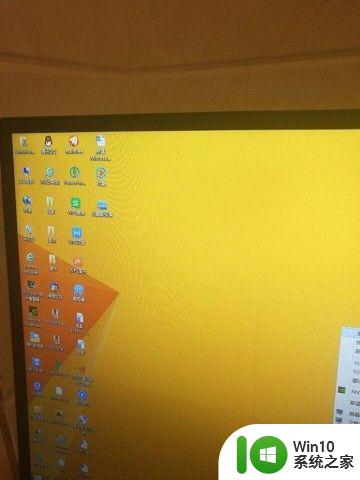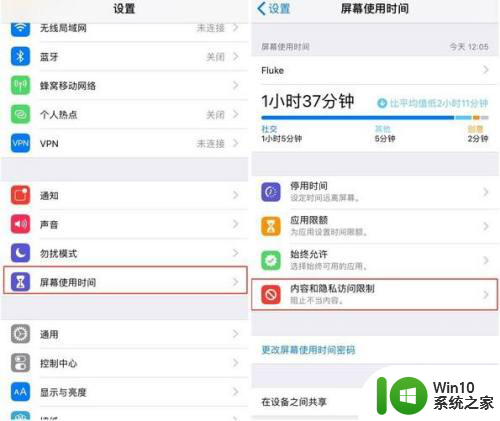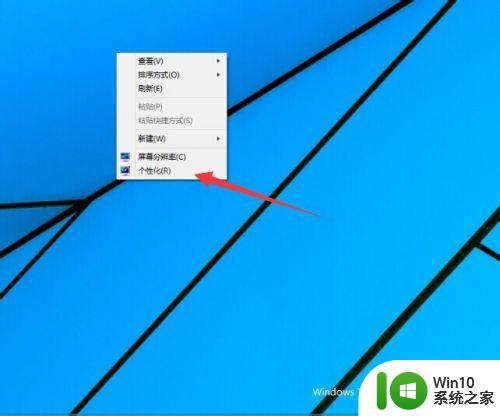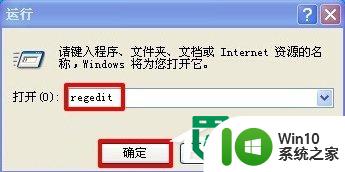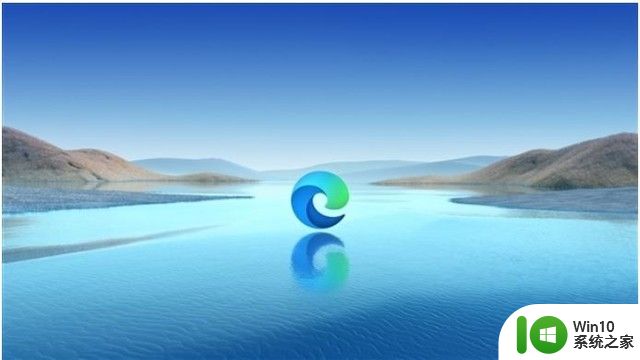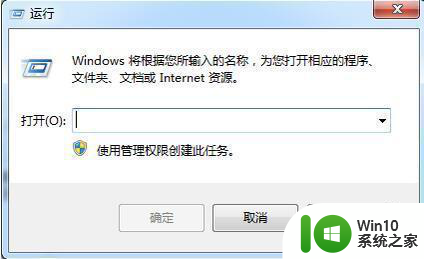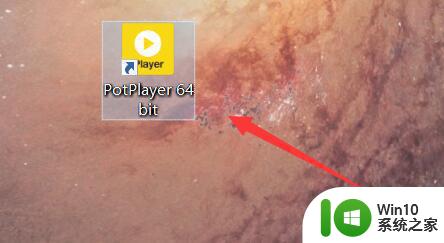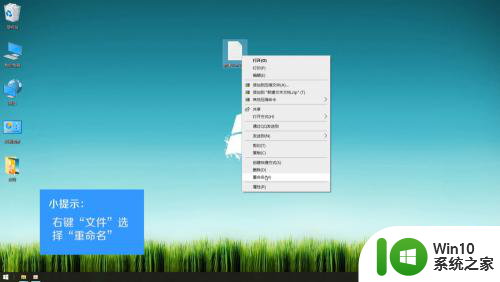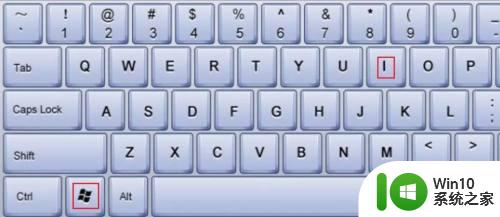隐藏桌面图标的图文教程 如何在Windows系统中隐藏桌面图标
隐藏桌面图标的图文教程,在Windows系统中,桌面图标是我们经常使用的工具,它们能够方便快捷地打开我们需要的应用程序或文件,有时候我们希望在特定的情况下隐藏桌面图标,以获得更加整洁的工作环境或保护个人隐私。如何在Windows系统中隐藏桌面图标呢?通过以下的图文教程,我们将一步步地为您解答这个问题。无论您是想探索新的桌面布局,还是想在演示时隐藏桌面图标,本教程将为您提供详细的操作指导,让您轻松实现隐藏桌面图标的需求。
具体步骤如下:
1、在电脑的桌面程序中选择空白处单击鼠标右键,等待弹出序列栏。
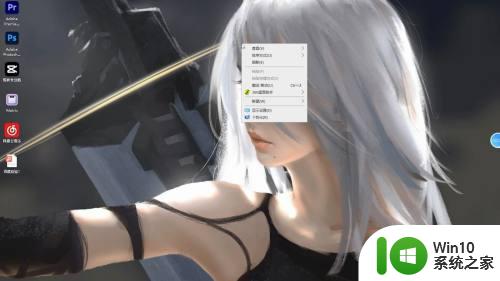
2、弹出序列栏之后,在弹出的序列栏中找到查看这个选项选中。
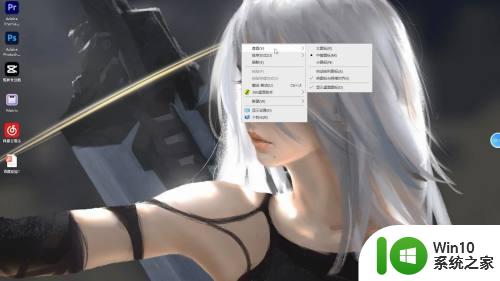
3、鼠标选中查看之后,在旁边的序列栏中点击显示桌面图标即可隐藏。
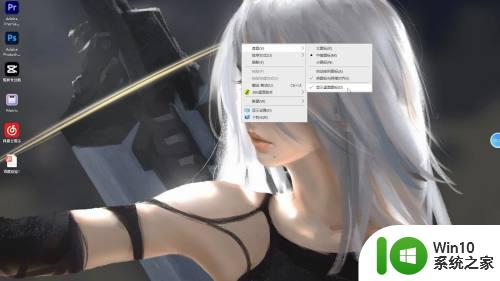
Mac系统:
1、打开Mac book电脑的桌面程序,在菜单栏中点击系统偏好设置。
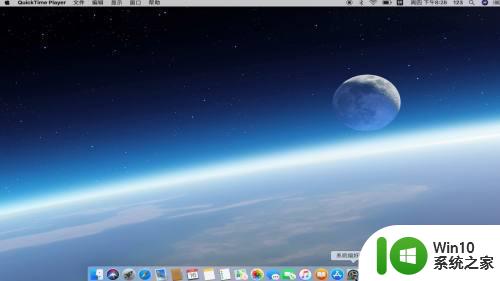
2、进入系统偏好设置的页面之后,点击页面中的程序坞进入。
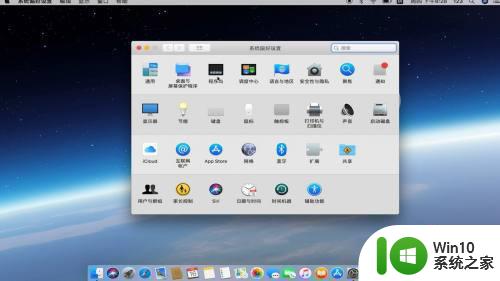
3、跳转页面之后,点击勾选自动显示和隐藏程序坞即可。
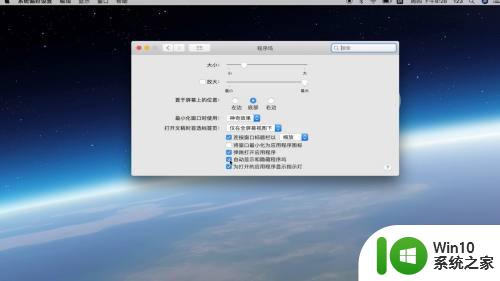
以上就是隐藏桌面图标的图文教程的全部内容,如果您遇到了相同的问题,可以按照这篇文章提供的方法进行解决。